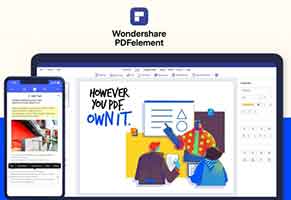Приходите на резервную копию Samsung Galaxy
Если у вас есть устройство Samsung и вы хотите знать, как сделать резервную копию данных на нем, существует множество приложений, которые могут вам помочь. В этой статье я покажу вам несколько вариантов безопасного и надежного сохранения ваших данных. Прежде чем начать, важно понять важность резервного копирования. Эта операция создает копию всех ваших данных, чтобы в случае потери или повреждения устройства вы могли легко и быстро их восстановить. Теперь давайте перейдем к различным вариантам создания резервных копий Samsung.
Во-первых, вы можете использовать официальное программное обеспечение Samsung для архивирования изображений, адресных книг и других соответствующих данных на вашем ПК. Эти программы разработаны специально для устройств Samsung и их легко найти в Интернете. В качестве альтернативы вы можете использовать облачные сервисы от Samsung и Google для постоянного резервного копирования ваших данных. Эти сервисы позволяют автоматически синхронизировать фотографии, видео, сообщения, контакты и другую важную информацию на удаленном сервере, обеспечивая максимальную безопасность и надежность.
Наконец, есть и другие общие варианты резервного копирования для Android, которые могут быть полезны для резервного копирования вашего телефона Samsung. Обратите внимание, что для использования этих сервисов могут потребоваться некоторые технические знания, поэтому всегда проверяйте предоставленные инструкции.
Как сделать резервную копию Samsung на ПК
Если вы ищете способ сделать резервную копию вашего устройства Samsung и восстановить данные позже, программа Samsung Smart Switch может стать для вас идеальным решением. Это официальное программное обеспечение, разработанное Samsung, позволяет вам быстро и легко управлять данными на вашем устройстве. Вот как.
Программы для Windows, мобильные приложения, игры - ВСЁ БЕСПЛАТНО, в нашем закрытом телеграмм канале - Подписывайтесь:)
Согласно заявлению Samsung Smart Switch, посетить главную страницу программы и нажмите кнопку Загрузить для Windows. После загрузки файла запустите его и следуйте инструкциям для завершения установки программного обеспечения. При первом запуске программы вам может быть предложено установить доступные обновления.
После этого подключите устройство Samsung к компьютеру с помощью USB-кабеля, входящего в комплект поставки устройства. После разблокировки смартфона или планшета коснитесь появившейся на экране устройства кнопки «Разрешить», чтобы разрешить программе доступ к данным.
После подключения двух устройств нажмите кнопку «Резервное копирование» на экране Samsung Smart Switch на компьютере. Вы можете выбрать элементы для сохранения и определить параметры сохранения для каждого элемента. Убедитесь, что вы не закрываете программу до завершения процесса.
Если, с другой стороны, вы хотите сохранить только свои личные файлы, такие как фотографии и видео, вы можете использовать Проводник Windows. Подключите устройство Samsung к ПК через USB-кабель и разблокируйте его. После вызова области уведомлений Android выберите пункт Передача файлов/Android Auto и запустите Проводник Windows. Вы можете получить доступ к данным вашего устройства во внутреннем общем хранилище или во внешнем хранилище/SD-карте, если таковые имеются.
Чтобы скопировать файлы на свой компьютер, используйте копирование и вставку. Помните, что важно не закрывать ни программу, ни приложение Samsung Smart Switch во время процедуры резервного копирования, иначе может произойти сбой, и вам придется начинать заново. С помощью этих простых шагов вы сможете сделать резервную копию своего устройства Samsung и всегда держать свои данные в безопасности.
Как сделать резервную копию Samsung на Mac
Если вы являетесь пользователем Mac и ищете способ сделать резервную копию данных вашего устройства Samsung, вам доступно несколько вариантов. В этой статье мы рассмотрим два наиболее распространенных способа резервного копирования данных Samsung на Mac: использование проприетарного программного обеспечения Samsung Smart Switch или прямое копирование файлов устройства с помощью программы Android File Transfer.
Чтобы установить Samsung Smart Switch на ваш Mac, первым делом подключиться к официальному сайту программного обеспечения и загрузите пакет .dmg. После загрузки пакета запустите его и следуйте инструкциям на экране, чтобы установить программу. После установки вам будут предложены необходимые шаги для создания резервной копии данных вашего устройства Samsung.
Если вы предпочитаете копировать файлы устройства непосредственно на свой Mac, вы можете использовать бесплатную программу Android File Transfer. Чтобы загрузить программу, посетите веб-страницу производителя и следуйте инструкциям на экране для установки программного обеспечения. После установки подключите устройство Samsung к Mac с помощью USB-кабеля и переведите устройство в режим File Transfer/Android Auto. Как только это будет сделано, вы можете использовать Android File Transfer для копирования файлов с вашего устройства Samsung на ваш Mac.
Подводя итог, если вы ищете способ сделать резервную копию данных вашего устройства Samsung на Mac, вы можете использовать Samsung Smart Switch или Android File Transfer. Обе программы просты в установке и использовании, что позволяет быстро и легко защитить важные данные.
Как сделать резервную копию телефона Samsung онлайн
Хотите хранить данные своего устройства Samsung в Интернете? Вот как это сделать за несколько простых шагов. Чтобы начать, войдите в настройки своего Android-устройства, коснувшись значка шестеренки на главном экране или в панели устройства. Затем выберите пункт «Учетные записи и резервное копирование», а затем нажмите «Samsung Cloud».
Если вы еще не настроили службу, следуйте указаниям мастера и введите свои учетные данные для входа. Либо создайте новую учетную запись Samsung, введя действующий адрес электронной почты, пароль и личную информацию.
На этом этапе ваше устройство должно начать синхронизацию установленных приложений, истории Интернета, напоминаний, календаря и данных контактов Samsung.
Если вы уже входили в систему в прошлом или хотите сделать резервную копию данных вручную, коснитесь элемента Синхронизированные приложения и установите переключатель в положение ВКЛ для интересующих вас приложений (Bluetooth, Календарь, Интернет, Адресная книга и Заметки). Затем нажмите «Синхронизировать сейчас», чтобы начать синхронизацию данных.
Чтобы создать резервную копию ваших личных данных Android, коснитесь параметра «Резервное копирование данных» и выберите интересующие вас приложения, поставив галочку рядом с их соответствующими именами или выбрав весь список. Наконец, коснитесь пункта «Резервное копирование», чтобы начать сохранение данных.
Чтобы сохранить данные, связанные с приложениями и службами Google (Контакты, People Insights, Календарь, Chrome, Диск, Gmail и т. д.), коснитесь меню «Настройки» > «Учетные записи и резервное копирование» > «Резервное копирование и сброс» > «Резервное копирование личных данных Android» и включите соответствующий рычаг. к Активированному элементу. Затем нажмите «Синхронизировать сейчас», чтобы начать синхронизацию данных.
Если вы используете приложение Google Фото для управления своими фотографиями, вы можете создавать их резервные копии в пространстве Google Диска, связанном с вашей учетной записью. Для этого коснитесь своего аватара вверху, выберите «Активировать резервное копирование» и выберите, следует ли архивировать фотографии в исходном или высоком качестве. Наконец, нажмите кнопку «Подтвердить», чтобы начать загрузку изображений. Таким образом, вы можете легко и безопасно хранить все свои данные Samsung в Интернете.
Другие способы резервного копирования Samsung
В современном цифровом мире защита ваших личных данных стала необходимостью. Существует несколько методов, программ и приложений, которые могут помочь защитить ваши личные данные не только на устройствах Samsung, но и на всех смартфонах и планшетах Android.
Для защиты ваших личных данных на устройствах Android существует множество альтернатив стандартным методам. Существует несколько решений для резервного копирования, совместимых с устройствами Samsung, в том числе руководства по резервному копированию Android и подключению Android к ПК. Эти инструменты помогут вам защитить ваши личные данные.
Резервное копирование данных является одним из наиболее часто используемых методов защиты ваших личных данных. Существует множество приложений для резервного копирования данных, и большинство из них можно использовать на всех устройствах Android.
Кроме того, существуют другие методы, такие как шифрование данных, которые могут помочь защитить ваши личные данные. Шифрование данных — это технология, которая защищает данные, шифруя их таким образом, чтобы только уполномоченные лица могли получить к ним доступ.
Наконец, если вам нужен полный обзор решений для резервного копирования, альтернативных тем, которые предлагает Samsung, в Интернете доступно множество руководств. Обратитесь к этим руководствам, чтобы выбрать решение для резервного копирования, которое наилучшим образом соответствует вашим потребностям.
Суть в том, что защита ваших личных данных на устройствах Android важна. Существует множество методов, программ и приложений, которые помогут защитить ваши личные данные даже на устройствах Samsung. С правильной информацией и инструментами вы можете защитить свои личные данные и спокойно использовать свое устройство Android.
Как сделать резервную копию разбитого экрана Samsung
Если у вас есть смартфон или планшет с треснутым экраном, вы знаете, как это расстраивает невозможность использовать устройство. Однако есть решение — вы можете удаленно разблокировать экран устройства с помощью сервиса Найти мое облачное устройство Samsung.
Служба «Найти мое устройство» позволяет выполнять некоторые экстренные операции на вашем устройстве, такие как определение местоположения, восстановление или разблокировка экрана. Однако, чтобы этот метод работал, рассматриваемое устройство должно быть включено и подключено к Интернету, даже если оно заблокировано. Кроме того, функция удаленной разблокировки должна быть предварительно активирована в меню «Настройки» > «Биометрия и безопасность» > «Найти мое устройство». Вот как разблокировать экран вашего устройства Samsung:
- Включите устройство с разбитым экраном и подождите несколько минут, пока оно полностью загрузится.
- Подключитесь к этому веб-сайту с любого компьютера или браузера смартфона/планшета.
- Введите данные своей учетной записи Samsung в соответствующие поля и получите доступ к сервису.
- Дождитесь полной загрузки боковой панели инструментов и нажмите кнопку «Резервное копирование», чтобы создать облачную резервную копию данных, принадлежащих системным приложениям. Убедитесь, что все флажки отмечены, и снова нажмите кнопку «Резервное копирование», чтобы продолжить.
- Нажмите кнопку «Разблокировать» два раза подряд, чтобы снять блокировку экрана. При появлении запроса повторно введите пароль для учетной записи Samsung, связанной с устройством. Через несколько секунд экран вашего смартфона или планшета должен разблокироваться.
- Подключите устройство к компьютеру через USB-кабель и выполните резервное копирование данных через Smart Switch или ручное копирование.
Если процедура не увенчалась успехом, вы можете попробовать использовать USB-мышь и / или клавиатуру или использовать программное обеспечение Recovery и ADB. Более подробную информацию о том, как восстановить данные со сломанного телефона, вы найдете в моем руководстве.
Разблокировать экран устройства Samsung с помощью Samsung Cloud Find My Device можно быстро и легко. Просто не забудьте включить функцию удаленной разблокировки в меню «Настройки», прежде чем вы обнаружите в ней необходимость.
Программы для Windows, мобильные приложения, игры - ВСЁ БЕСПЛАТНО, в нашем закрытом телеграмм канале - Подписывайтесь:)